Google es como el portero de un establecimiento, si tu web no está en su lista (el índice de Google), lamentablemente no entras. Y sin esta entrada, pierdes la oportunidad de ser visible, tener ventas o cumplir tus objetivos. Por suerte, hemos desarrollado una guía de Google Search Console principiantes. Esta es una herramienta gratis que te permite monitorear y mejorar tu web.
Con esta plataforma tendrás algo similar a unas gafas de rayos X para observar el comportamiento de tu sitio web. Podrás visualizar informes de rendimiento, aplicar técnicas de SEO básico y aprender sobre la indexación en Google.
Recordatorio: no importa si ahora mismo desconoces de todos estos términos, con este tutorial SEO de Search Console principiantes pasarás de 0 a 10.
¿Qué es y por qué es importante?

Google Search Console es una herramienta pensada en los propietarios de sitios web, desarrolladores web y profesionales en SEO. El objetivo es consultar el rendimiento de tus páginas en la búsqueda de Google, además de saber cómo mejorar su aparición en los primeros lugares del motor de búsqueda y atraer tráfico.
Daniel Waisberg, consultor de la búsqueda de Google, comenta que esta herramienta no es un requisito indispensable para que tu sitio aparezca en los resultados de búsquedas orgánicos. Pero, si es de ayuda para monitorear y optimizar:
- La indexación Google
- Rastreo y descubrimiento de la web
- Visibilidad del sitio a los usuarios
- Corregir los errores que se encuentran al rastrear tus páginas
- Enviar contenido actualizado al índice de Google
- Monitorear las tendencias de rendimiento de búsquedas por consultas, países, páginas, entre otros.
Entonces, si no es un requisito indispensable, ¿por qué deberías utilizar Google Search Console principiantes? La respuesta es sencilla: te ayuda con tus objetivos, si quieres aumentar las ventas, el tráfico, aplicar técnicas de SEO básico, entre otras, debes saber que está funcionando y que no.
Esta webmaster tools presenta informes de rendimiento para verificar el tráfico de búsquedas. Y así, comprender qué genera mayor interés por parte de los usuarios en tu sitio web, asimismo hay otros informes como de cobertura, usabilidad móvil, AMP (Accelerated Mobile Pages).
Antes de pasar a otro punto reforcemos lo antes mencionado: Google Search es el mapa gratuito que necesitas para evitar navegar a ciegas. Es una plataforma adecuada para mejorar tu sitio web, identificar errores y monitorear el crecimiento o desmejora.
Presenta datos precisos para que no tengas que volver a improvisar, sino que tengas las mejores funciones con tan solo hacer clic.
Principales ventajas para principiantes
Teniendo en cuenta que Search Console es tu puente entre el sitio web y el motor de búsqueda, es más que necesario comprender las ventajas que te puede ofrecer. Previamente, te dimos algunas pistas de los beneficios de usar esta plataforma, pero te detallamos todo lo que necesitas saber:
- Impulsa tu visibilidad en Google: los informes de rendimiento que la herramienta te proporciona son útiles para conocer cómo aparece tu web en los resultados de búsqueda. También, identificar errores y aplicar mejoras en los títulos, URL y descripciones. Además, te permite evaluar cómo los usuarios perciben tu web al visualizar diferentes formatos (resultados estándar, fragmentos enriquecidos y tarjetas enriquecidas).
- Ajustar tu web con datos reales: no son suposiciones o mero al azar, son estadísticas presentes en el apartado de “Analítica de búsqueda” que muestra las palabras o frases que los usuarios usan para encontrar tu web. Asimismo, mide las impresiones (las veces que tu sitio aparece en los resultados), el número de clics, y en qué posición promedio te encuentras. Con estos datos podrás ajustar tu estrategia para cambiar o seguir con las mismas acciones.
- Optimización de etiquetas HTML: en caso de que olvides añadir metas, descripciones o las etiquetas (H1, H2, H3…) no tengan una jerarquía clara, GSC te sugerirá cambiarlas. Te ayudará a optimizar con palabras clave que realmente mejoren tu web.
- Verificar la indexación Google: como te hemos comentado, Search Console te permite enviar mapas del sitio (en inglés, sitemaps) o URL específicas para que Google las rastree más rápido. De esta manera, revisarás qué páginas están indexadas y cuáles no, garantizando que todo tu contenido esté disponible.
- Mejorar la experiencia de los usuarios: Google Search Console principiantes es una genialidad dado que facilita la supervisión de factores técnicos. Entre tantos se destaca el SEO básico y el Core Web Vitals que mejoran la satisfacción de los visitantes. Te explicamos mejor:
- AMP: controla y mejora las páginas ultrarrápidas para los móviles.
- Core Web Vitals: analiza las métricas de estabilidad visual, velocidad y tiempo de respuestas tanto en los dispositivos móviles como en los ordenadores
- Resultados enriquecidos: en esta opción revisas si tu contenido aparece en Google con formatos llamativos capaces de atraer clics.
- Recibir alertas de Google: seguro hay más ventajas de emplear Google Search Console principiantes, pero para cerrar este espacio te proponemos las alertas. Cuando algo esté mal con tu web, Google te avisará con notificaciones por correo para corregir a tiempo errores de indexación, seguridad o fallos técnicos. Con esta opción activa estarás presente todo el tiempo y tu contenido obtendrá mejores resultados.
Cómo configurar Google Search Console paso a paso
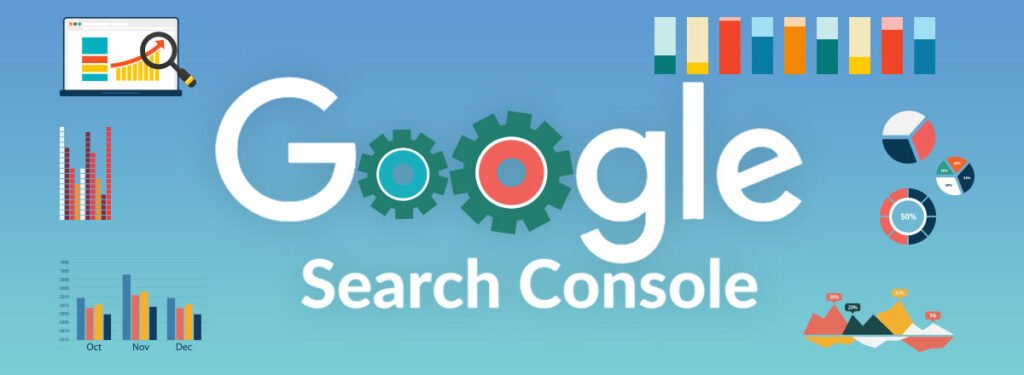
Espero estés encantado con los aspectos generales de esta plataforma, porque llegó el momento de la práctica. No es necesario que seas un desarrollador web, que tengas amplios conocimientos en programación o informática, con algunos sencillos pasos y por supuesto atención al detalle, tu sitio web tendrá increíbles resultados.
Como pasos previos es importante tener activa una cuenta de Google y la propiedad de tu sitio web.
Registro en GSC
Ante todo entra a Google Search Console , si ya tienes tu cuenta de Google activa verás una pantalla con la opción de “empezar ahora” pulsa sobre ella. Luego serás dirigido para comenzar a añadir tu propiedad.
💡Pequeño inciso: En GSC para principiantes el término propiedad se utiliza para identificar el sitio web o recurso que analizarás o administrarás dentro de la plataforma. Te damos un ejemplo, una propiedad puede ser el sitio web completo o un conjunto de URLs que presentan un prefijo específico. Puedes registrar varias propiedades y revisar fácilmente sus informes.
En la página para registrar la propiedad tendrás dos alternativas:
- Propiedades de dominio: abarca todo el sitio web en su conjunto, incluye los subdominios y diferentes protocolos (http, https, ftp). Puedes considerar esta opción si buscas una visión completa de todo tu dominio sin importar el protocolo o el subdominio desde el que accedan los visitantes.
- Propiedades de prefijo URL (recomendado): se refiere a un sitio web configurado con un protocolo específico y una ruta determinada dentro del dominio. Al seleccionar esta opción solo se mostrarán los datos de las páginas que coincidan exactamente con el prefijo, incluido el protocolo.
De esta manera, si registras https://prefijosGSC.com/blog/, los informes solo reflejarán la información de las URLs con ese prefijo.
¿Cuál deberías seleccionar? Te recomendamos la opción de prefijo de la URL (por sus múltiples métodos de verificación). Así que solo copias y pegas en el campo correspondiente la URL de tu página web y presionar en “continuar”.
Si quieres hacerlo con el dominio, solo debes escribir tu nombre de dominio sin https ni www, y pulsar en “continuar”.
Métodos de verificación
El siguiente paso es verificar la propiedad en Google Search Console principiantes, esto significa que estás confirmando que eres propietario del sitio web. Es decir, la herramienta valida los permisos para poder darte acceso a las funciones de administración y análisis.
Después de pulsar “continuar” se comprueba la propiedad y te sugieren algunos métodos para verificarla. La plataforma te mostrará las opciones recomendadas según tu tipo de sitio, si por alguna razón no puedes completar la verificación puedes solicitar a otro propietario que esté verificado que te dé acceso.
Te presentamos los métodos de verificación que podrá apreciar y elegir en este apartado:
- Archivo HTML: consiste en subir un archivo HTML especial que la plataforma te proporcionará a la carpeta principal de tu sitio web. Este será un archivo único que estará asociado a tu cuenta. El archivo no puede estar protegido con autenticación, en ocasiones el hosting no permite subirlo al directorio raíz del sitio (deberás seleccionar otro método).
El proceso consiste en subir el archivo en la ubicación que te indica Search Console, confirmar que la URL se abra en el navegador y presionar verificar.
- Etiquetas HTML (recomendado): para muchos expertos este método es uno de los mejores, se basa en añadir una metaetiqueta especial en el código de la página principal de tu sitio web. Google validará que la etiqueta esté presente en la sección <head> del HTML.
Para este método copia la metaetiqueta que te proporcionan y pégala en el archivo cabecera. Si usas WordPress te diriges al apartado de apariencia>editor de archivos> header.php o cabecera del tema, y pegar el código en la etiqueta <head>. Luego regresa a la plataforma y pulsa en verificar.
- Proveedor de nombres de dominio (DNS): esta opción es para quienes seleccionaron propiedades de dominio. Debes añadir un registro DNS en la configuración del dominio. Es un método más técnico, debes iniciar sesión en el administrador DNS y verificar el dominio raíz.
- Google Analytics: si el sitio web que quieres verificar utiliza Google Analytics y cuentas con permisos para editar, puedes usar el código de seguimiento como prueba de propiedad. Solo ingresa a GSC con la misma cuenta vinculada y pulsa el método de verificación correspondiente y luego haz clic en “verificar”.
- Google Tag Manager: este método utiliza un fragmento de código de Google Tag Manager que tengas implementado en tu sitio web. Al igual que el método anterior, debes tener la misma cuenta vinculada en ambas plataformas y tener permisos de publicación en el contenedor de Tag Manager.
- Google Sites: los sitios creados desde Sites se validan automáticamente si accedes desde la misma cuenta de Google en Search Console.
- Blogger: por último, los blogs creados desde la plataforma Blogger se añaden y verifican de forma automática en Search Console. Por supuesto, que estén vinculados con la misma cuenta de Google.
Estos son los métodos que vas a encontrar en la sección de verificación, pero no te preocupes, te darán indicaciones claves para saber qué hacer. Lo bueno, es que no demoras más de 10 minutos en este proceso. Si tienes alguna duda o durante el proceso se registra un error, puedes consultar en la base de conocimiento de Search Console.
Envío de Sitemaps en Google Search Console principiantes
Un Sitemaps es el listado de las URLs indexables de tu sitio web, aquellas que deseas que se posicionen en el índice de Google. Hay diferentes formas de generar un sitemap, por ejemplo, en WordPress con la instalación del plugin Yoast-SEO podrás tenerlo de forma automática. Solo debes instalar el complemento en tu WordPress, activarlo e ir al apartado “mapa del sitio XML”.
Una vez obtengas la dirección de tu sitemap, debes volver a GSC e ir al apartado de mapa del sitio. Pega la URL en la barra de texto y pulsa en “enviar”, debes esperar unos segundos que se procese la solicitud y si todo marcha bien, podrás ver en la opción de Estado de los “Sitemaps enviado” la palabra “Correcto”.
Al enviar este mapa del sitio le haces el trabajo más sencillo a Google para que detecte y organice las URLs. Esto supone una aceleración en el proceso de rastreo para que tu contenido aparezca en el índice de búsqueda y se posicione en los primeros lugares.
Importante: una vez enviado puede demorar entre 24 y 72 horas en que GSC procese y comience a rastrear las direcciones.
Primer contacto con la interfaz
Una vez finalizada la comprobación tendrás acceso por primera vez a plataforma de Google para webmasters principiantes, y te darás cuenta de que su interfaz es moderna e intuitiva. Con menús identificados e iconos fáciles de identificar para que la navegación dentro de la plataforma no sea un problema. En cambio, pretende que la localización y representación de datos sea clara, optimizada y por supuesto comprensible.
Panel general
La interfaz principal de Google Search Console, conocida como “descripción general” es el panel general de la plataforma. Aquí encontrarás un resumen con las métricas y avisos más importantes de tu sitio web. En este panel se concentra la información más relevante y te explicamos qué significa cada una:
- Rendimiento: estadísticas sobre las consultas y resultados donde aparece tu sitio web.
- Cobertura: información sobre las páginas que han sido indexadas y aquellas que tienen problemas en el índice de Google.
- Experiencias: estos datos revelan la calidad de navegación y la interacción de los visitantes con tu web.
- Mejoras: informe adicional con sugerencias que Google realiza para mejorar tu sitio web.
El gráfico principal muestra las cifras preliminares o recientes de la búsqueda como de Google Discover. Cada bloque (rendimiento y cobertura) tiene un botón de “abrir informe” que te llevará a una vista más detallada.
Lo maravilloso del panel general es que puedes darte cuenta con tan solo un vistazo si todo marcha bien o no en tu página.
Debes saber: no te sorprendas si la primera vez todo está vacío, Search Console necesita varios días para recopilar y mostrar las métricas.
Navegación entre menús
La navegación en la plataforma de Google para webmasters es sencilla, su diseño se estructura mediante una barra lateral en el extremo izquierdo, la misma se puede ocultar para mejorar la visibilidad. Y mantiene organizada todas las acciones y menús, te explicamos su orden:
- Nombre de tu sitio web: al principio de la barra lateral aparece el nombre del sitio que estás gestionando. Si haces clic sobre el mismo, se desplegará la función para añadir una nueva propiedad a Search Console.
- Descripción general: como se indicó previamente, muestra un resumen de los datos más relevantes del sitio.
- Rendimiento e inspección de URLs: secciones principales para consultar el tráfico web y analizar la indexación de Google.
- Menú de índice: aquí encontrarás informes sobre la cobertura de página, los sitemaps y la opción de retirada de URLs.
- Menú experiencia: en esta sección se agrupan opciones como la experiencia en página, Core Web Vitals y la usabilidad móvil.
- Mejoras: esta sección incluye distintos informes y acciones como AMP, rutas de exploración, eventos, datasets, entre otros.
- Configuración de la propiedad: con estas opciones se pueden administrar usuarios, permisos y opciones avanzadas vinculadas con el sitio a gestionar.
La barra lateral de Google Search Console principiantes tiene iconos y rótulos que facilita la navegación de los usuarios, esta se puede ocultar y desplegar según tu comodidad. Está pensada en pasar de una visión general a un análisis detallado de cada aspecto técnico de la web.
Hay otras opciones ubicadas en la parte superior de la pantalla que debes conocer la interfaz sin que falten detalles. Ante todo, verás el cuadro de inspección de URL, identificado con el icono de una lupa. Con esta acción puedes pegar una dirección concreta de tu sitio web y comprobar cómo la ve Google. A su lado, dispones del acceso a la ayuda contextual para resolver cualquier duda sobre la interfaz y el uso de la plataforma.
En la esquina superior derecha está presente la configuración de usuario para gestionar el perfil y los ajustes personales. Asimismo, a su lado se puede apreciar el icono del panel de mensajes, que señalará los avisos pendientes.
Informe de rendimiento explicado
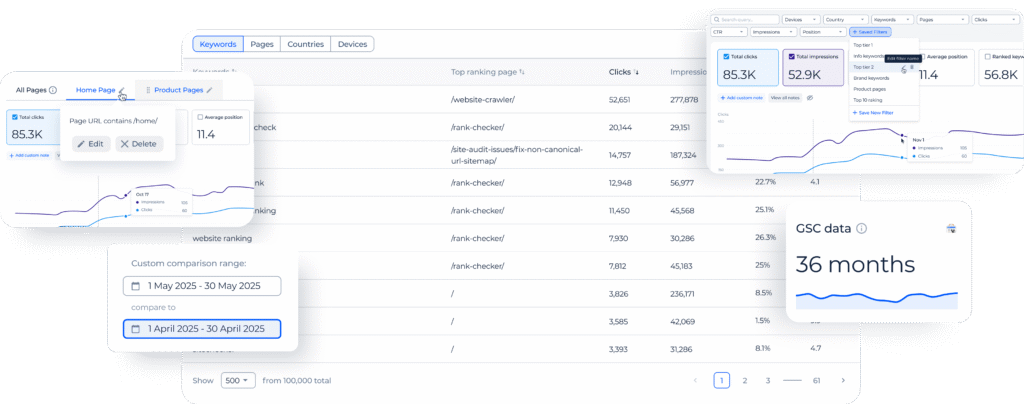
Es momento de explicar los informes de rendimiento de Google Search Console principiantes, con esta información puedes responder a preguntas como:
- ¿Con qué frecuencia los usuarios visitan tu web?
- ¿Cuáles son los porcentajes de clics?
- ¿Cuáles son las principales palabras o frases utilizadas para descubrir tu sitio web?
- ¿Qué países, dispositivos o funciones de búsquedas son de utilidad?
Se trata de datos importantes que al profundizar te ofrecen una idea general sobre qué elementos necesitas optimizar y aplicar un SEO básico.
La pestaña de rendimiento está constituida por las métricas: números de clics, impresiones, CTR, promedio o posición. Así como las dimensiones: consultas, páginas, países, dispositivos, apariencia de la búsqueda y datos.
El informe de rendimiento está comprendido por tres elementos: la barra de filtros, el gráfico y la tabla. Los cuales te ofrecen información de las métricas y de sus dimensiones, solo debes hacer clic sobre el gráfico (el mismo está en la parte superior y presenta colores y etiquetas para su interpretación) para cambiar y analizar los datos.
Consulta de búsquedas
Una de las dimensiones que debes prestar atención es la consulta de búsquedas, te ayudará a entender qué términos de búsquedas generan más impresiones y clics. En esta pestaña se muestran más de mil palabras o frases que han llevado a los usuarios a tu sitio web.
Estos datos se organizan según el número de clics, impresiones o CTR en la tabla del informe. De esta manera, detectarás cuáles consultan tienen mejor rendimiento y cuáles requieren de una optimización. Para estas últimas, puedes optar por tutoriales SEO que ayuden a mejorar la web.
Las consultas se registran como coincidencias exactas, lo que da lugar a miles de variaciones. Para un análisis claro aplica filtros que agrupen expresiones parecidas (ya sea por año, número, acción, entre otras).
Para profundizar en el comportamiento de la consulta y su evolución a lo largo del tiempo debes hacer clic sobre el término.
Clics e impresiones
Las métricas de clics e impresiones muestran la cantidad de veces que los usuarios acceden a tu web o que aparece en los resultados de búsquedas. En el caso de los clics, es un indicador de qué tan efectivos son los títulos y las descripciones de tus páginas.
Si la tasa de clics es baja, puede que la manera de optimizar no sea tan atractiva frente a otros resultados. En ese caso, es momento de que revises cómo se presenta tu web ante Google y la competencia.
¿Qué se contabiliza como clics? Google Search Console principiantes cuenta cualquier interacción que lleve al usuario fuera de Google, Discover o News hacia una página externa. Por su parte, las impresiones se refiere a la cantidad de veces que un enlace a tu sitio web aparece ante futuros visitantes.
La impresión indica que un usuario tuvo la oportunidad de ver tu sitio web, por lo general cada que un elemento aparece en la página de resultados cuenta como impresión. Esta métrica es importante porque el usuario debe visualizar un enlace para poder interactuar.
Pero la meta no debe ser aumentar las impresiones, en cambio, generar interacciones y llegar a personas que les interese tu contenido.
CTR y posiciones
El CTR (tasa de clics) es el porcentaje de personas que vieron tu sitio web en los resultados de búsqueda e hicieron clic. Mientras más arriba aparezca tu enlace mayor será este porcentaje; sin embargo, no solo depende de la posición.
También puedes mejorar tus títulos y descripciones, si el texto llama la atención hay posibilidad que los usuarios elijan tu página y aumentes el CTR.
Ahora bien, en cuanto a la posición promedio, es un indicador del lugar en que aparece tu página o palabra clave en los resultados de Google durante un periodo de tiempo. Es decir, refleja el lugar más alto en el que aparece tu sitio web en Google, y puedes observarlo en el gráfico.
En la tabla de los informes de rendimiento dela herramienta de Google, el valor de posición corresponde al promedio de tus páginas o consultas según los resultados obtenidos.
Informe de Indexación de Google Search Console
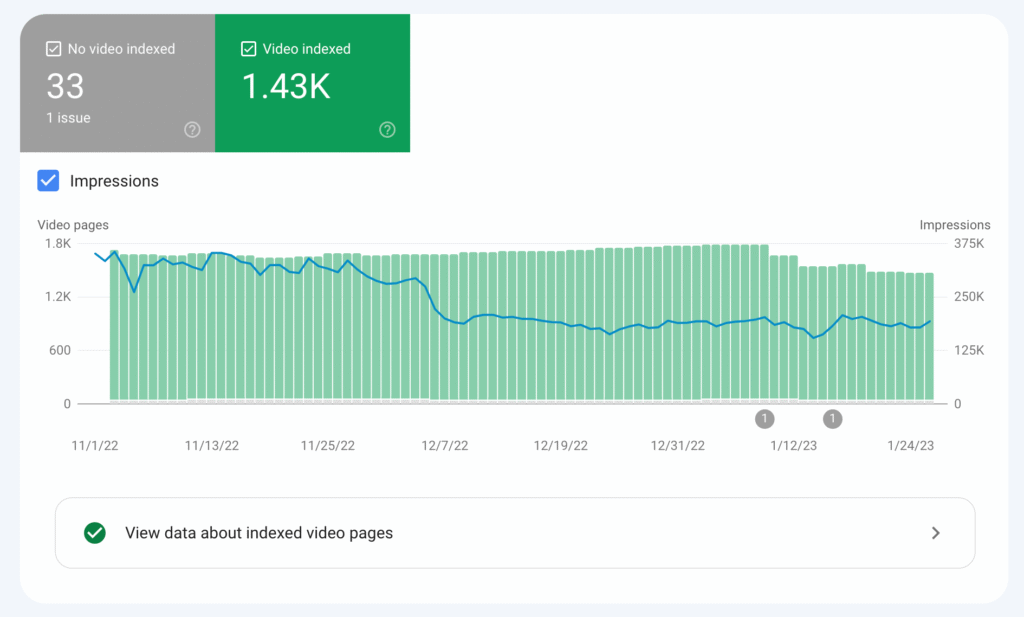
La sección de indexación es la más técnica, pero importante para conocer cómo se procesa tu sitio web. En este informe puedes ver cuántas páginas han sido añadidas al índice, cuántas están fuera y los diferentes errores o advertencias que impiden que se indexen.
Para ver este informe debes hacer clic en cobertura y así puedes revisar los totales de páginas indexadas y las que no. Search Console principiantes solo muestra los resultados de los datos de las URLs que ya conoce, proporcionadas por el sitemaps.
Que debes prestar atención en este informe
- Que tus páginas claves estén indexadas.
- Aumento progresivo de las páginas válidas, si agregas contenido y el informe no registra las páginas nuevas, debes revisar la situación.
- Revisa el filtro “Sin indexar” para detectar y resolver problemas.
- Usa la herramienta de inspección de URLs para corregir problemas críticos y puntuales.
Tipos de estado (válidas, errores, excluidas)
Cuando abres el informe de cobertura la primera página que notarás es el resumen con una vista predeterminada que muestra en un gráfico los siguientes estados y sus datos (en números):
- Error (rojo): no se pueden indexar por algún problema.
- Válidas con advertencia (amarillo): fueron indexadas, pero presentan inconvenientes que convienen revisión.
- Válidas (verde): están indexadas sin problema
- Excluidas (gris): no fueron indexadas de manera intencional.
Además, hay una casilla de impresiones que puedes agregar al gráfico para monitorear el progreso en los resultados de búsqueda. Es necesario aclarar que las páginas que presenten errores no aparecen en los resultados de búsqueda, ocasionando pérdida de tráfico.
Solución de problemas comunes
Para corregir problemas de indexación Google Search Console principiantes, pulsa en el gráfico el estado de “error” y dirígete a la tabla de detalles. Y sigue este procedimiento para investigar un caso concreto:
- Haz clic en la fila del error que quieras revisar.
- Identifica si la causa de la no indexación modifica los objetivos y si existen soluciones.
- Revisa la información detallada del problema.
- Selecciona la URL y haz clic en inspección para abrir la herramienta de inspección de URLs.
- Examina los datos de cobertura > rastreo y cobertura > indexación.
- Utiliza la opción “Probar URL publicada” para comprobar.
Hay cientos de problemas que se pueden presentar, pero te proponemos un tutorial para corregir algunos aspectos básicos en Google Search Console principiantes:
- Error 404 (Page Not Found)
Estos errores no siempre necesitan corrección, ya que no afectan al SEO ni a la indexación. Solo es conveniente actuar si la URL se envió para indexar, ya sea una página eliminada con reemplazo o de un error de escritura en la dirección. En ese caso crea una redirección 301 hacia una página nueva. Pero, si la página no tiene reemplazo, deja que se vuelva un 404 o 410.
- Errores del servidor
Este problema está relacionado con sobrecargas, caídas del servidor o tiempo de espera agotado. Para resolverlo, consulta con tu proveedor de hosting y considera ampliar la capacidad del servidor. Asimismo, comprueba que no estés bloqueando a Google por error (Firewall, DNS, sistemas de seguridad).
- Caídas en el número total de páginas indexadas
Este problema puede ser el resultado de un bloqueo en robot.txt, directivas noindex o páginas que requieren inicios de sesión. Para solucionarlo en Google Search Console ,revisa si coincide con un aumento de URLs no indexadas y ajusta los bloqueos o etiquetas que estén impidiendo este procedimiento.
- Más páginas no indexadas que indexadas
Este problema se presenta por bloqueo de robots.txt o muchas páginas duplicadas por filtros u ordenamientos con parámetros. Para solucionarlo, identifica las páginas que deberían ser visibles y eliminarlas del bloqueo. Luego optimiza las URLs duplicadas con etiquetas canonical o exclúyelas del sitemap.
Puedes encontrar la lista completa de los problemas comunes y sus soluciones en el soporte de Google.
Experiencia en la página
La sección de experiencia se centra en informes sobre cómo los usuarios perciben tu sitio web. Los indicadores son velocidad de carga, facilidad de uso y la usabilidad móvil, Google Search Console muestra un resumen de la calidad de la experiencia de usuarios basados en varios indicadores:
- Core Web Vitals: indica en sus informes la velocidad y estabilidad de carga.
- Navegación segura: mide si hay problema de seguridad.
- Experiencia de anuncios: garantiza que las publicidades o banners no interfieran con la navegación ni violen directrices.
Google considera la experiencia de usuarios como factor de posicionamiento en búsquedas móviles, por lo que este informe es fundamental.
Core Web Vitals básicos
Este informe de Core Web Vitals permite ver si las páginas de tu sitio web cumplen con los valores mínimos de Google para considerarlas rápidas en ordenadores y móviles. Las Core Web Vitals incluye tres métricas claves:
- Largest Contentful Paint (LCP): mide el tiempo que tarda en cargar el contenido principal de la página. Se considera rápido, menor o igual a 2,5 segundos, mientras que se considera lento, mayor o igual a 4 segundos.
- First Input Delay (FID): mide el tiempo que tarda la página en responder a la primera interacción del usuario. Se considera rápido, menor o igual a 100 ms, mientras que es lenta, mayor o igual a 300 ms.
- Cumulative Layout Shift (CLS): evalúa los cambios inesperados en el diseño mientras se carga la página, un CLS alto indica que los elementos se mueven demasiado. Los valores para considerarse rápido oscilan entre 0,1 segundo, mientras que es lenta cuando supera los 0,25 segundos.
En el informe verás un gráfico que clasificará tus páginas como: rápidas, lentas o necesitan mejoras. Tendrás a disposición las métricas y una tabla con los detalles a la cual puedes hacer clic para conocer y resolver los problemas.
Experiencia móvil
En cuanto a la experiencia móvil, este informe indica si el sitio web tiene problemas para mostrarse ante los dispositivos móviles o tablets. Entre los errores más comunes que debes prestar atención en este informe se encuentran:
- El tamaño de la letra, el cual puede ser diminuta y dificulta la lectura.
- Dificultad para hacer clic en botones y pestañas por diseño no adaptado a la pantalla.
- Contenido más ancho que la pantalla.
Al igual que los informes anteriores, tendrás una tabla de detalles con los problemas y las métricas para solventar la situación.
Informes de enlaces
El último informe que abordaremos en esta guía de Google Search Console son los enlaces. Es importante analizar estas métricas para apoyar al SEO básico de tu web y mejorar el posicionamiento.
Enlaces entrantes
Permiten ver qué páginas de tu sitio reciben más enlaces de otros sitios, así como qué otros sitios web enlazan más al tuyo. Y qué texto de enlace se usa con mayor frecuencia, entre los indicadores que puedes analizar se encuentran:
- Páginas más enlazadas: permite identificar las páginas de tu sitio web con más enlaces externos.
- Sitios con más enlaces: descubre qué webs enlazan más a tu sitio.
- Texto de enlace: puedes revisar los anchor text más usado.
Cada sección permite hacer clic para obtener detalles sobre cada página o sitio web.
Enlaces internos
Con respecto a los enlaces internos se muestra como se enlazan tus propias páginas entre sí dentro de tu web.
- Páginas internas más enlazadas: el primer indicador te permite identificar qué páginas reciben mayor enlaces internos.
- Al hacer clic puedes ver qué otras páginas de tu sitio web apuntan a esa página.
Con este informe puedes optimizar tu estrategia de SEO básico y de link building, además de la estructura interna. El objetivo de este análisis es mejorar la autoridad de tu sitio, así como la experiencia de usuario.
Herramientas útiles para principiantes
Aún queda tela que cortar, hay decenas de funciones en Google Search Console que puedes aprender. Pero para efectos de esta guía te mostramos las tres mejores:
Inspección de URL
La inspección de URL permite analizar páginas específicas de tu sitio web, con esta herramienta puedes:
- Comparar la versión indexada por Google con la página actual.
- Ver información técnica sobre el rastreo, cómo Google visualiza el contenido y, por supuesto, la indexación.
- Detecta errores que impiden el rastreo y revisa datos estructurados presentes en la URL.
Una buena herramienta para identificar cuáles son los problemas y asegurarte de que Google pueda rastrear y visualizar bien tu web.
Eliminación de contenido
Con las herramientas de Google Search Console principiantes como “retirada temporal de URL” para eliminar temporalmente de los resultados de Google páginas o imágenes específicas. Otra herramienta es “contenido obsoleto”, sirve para eliminar o actualizar resultados de búsquedas de páginas que ya no existen o están desactualizadas.
Alertas y notificaciones
Google quiere estar cerca de ti y avisarte cuándo necesitas mejorar, o si hay alguna función nueva que quizás te guste probar. Por eso, agrega una opción para recibir alertas y notificaciones cada vez que detecte un problema en el rastreo o indexación. Además, de velar por evitar el spam y temas de seguridad.
Puedes activar estas alertas haciendo clic en la configuración de usuario > preferencia de correo electrónico.
Cómo usar GSC para mejorar el SEO
Llegamos al final, y con eso este plus que te va a gustar, un rápido tutorial SEO para utilizar Google Search Console como un profesional:
Optimización on-page
Con GSC es posible mejorar el SEO directamente en tu sitio, para ello debes estar atentos a los informes antes detallados. Aprende a identificar las páginas de alto rendimiento y optimiza aquellas que no lo estén con palabras clave, títulos, etiquetas y metadescripciones.
Teniendo los datos precisos puedes ajustar los llamados a la acción, el contenido y mejorar aspectos técnicos para aumentar la experiencia del usuario. Ten presente que debes detectar las páginas en declive y actualizarlas para mejorar el posicionamiento.
Estrategias de contenido
Las consultas de búsqueda generan tráfico a tu web, realiza un análisis detallado de las palabras y frases para crear ideas que sean atractivas y relevantes. Con estas palabras tu contenido será útil, claro, único. Pero no olvides hacerlo actual y cercano a los intereses de los visitantes.
Monitoreo de resultados
Si de algo tenemos certeza es que Google Search Console permite medir, detectar y mejorar. Así que la mejor forma de impulsar el SEO básico es estar alerta a los errores de indexación, páginas bloqueadas, spam, enlaces y URL mal escritas.
Usar Google Search Console es tener a disposición un gran manual para optar por decisiones informadas, inteligentes y guiadas por el comportamiento de los usuarios.
Con esta guía paso a paso para aprender a usar Search Console estás listo para cambiar y mejorar el rendimiento y posicionamiento de tu sitio web. ¿Quieres aprender sobre otros tutoriales SEO? Visita nuestra web para más contenido de valor.
